En ce qui concerne la gestion des autorisations NTFS, vous pouvez procéder de différentes manières. Vous pouvez utiliser la ligne de commande ou utiliser l'un des nombreux outils gratuits disponibles. L'utilisation de la ligne de commande est un excellent moyen d'obtenir un rapport détaillé sur les autorisations définies pour un fichier ou un dossier donné. Pour ce faire, vous devrez ouvrir l'invite de commande, puis taper la commande suivante : icacls 'chemin d'accès au fichier ou au dossier' Cela vous donnera un rapport des autorisations NTFS qui sont définies sur le fichier ou le dossier. Vous pouvez également utiliser le commutateur /save pour enregistrer le rapport dans un fichier texte. Il existe également un certain nombre d'outils gratuits que vous pouvez utiliser pour gérer les autorisations NTFS. L'un des plus populaires est l'éditeur d'autorisations GUI NTFS. Cet outil vous permet d'ajouter, de supprimer ou de modifier facilement les autorisations NTFS. Un autre outil populaire est NTFS Permissions Reporter. Cet outil vous permet de générer des rapports sur les autorisations NTFS afin que vous puissiez voir quelles autorisations sont définies sur un fichier ou un dossier donné. Ces deux outils sont parfaits pour gérer les autorisations NTFS. Toutefois, si vous recherchez un rapport plus détaillé sur les autorisations définies, l'utilisation de la ligne de commande est la solution.
Sous Windows 11/10, vous pouvez afficher les autorisations NTFS de différentes manières. Il existe de nombreux outils ou logiciels tiers disponibles pour vous aider à vérifier les autorisations NTFS sur votre ordinateur Windows. En plus de cela, vous pouvez également utiliser l'outil de ligne de commande. Dans cet article, nous allons vous montrer comment vérifier les autorisations ntfs avec la ligne de commande ou l'outil .

Comment vérifier les autorisations NTFS à l'aide de la ligne de commande ou des outils gratuits
Pour vérifier les autorisations NTFS à l'aide de la ligne de commande ou de l'outil , vous pouvez utiliser Windows PowerShell et d'autres logiciels gratuits. Nous avons listé tous ces outils ci-dessous.
- WindowsPowerShell
- Microsoft AccessEnum
- Visionneuse de sécurité des dossiers
- Rapport d'autorisation par logiciel Key Metric
- Reporter d'autorisation NTFS par CJWDEV
Voyons comment utiliser tous ces outils pour vérifier les autorisations NTFS sur Windows 11/10.
1] WindowsPowerShell
Windows PowerShell est un outil de ligne de commande intégré qui est préinstallé sur tous les ordinateurs Windows. Vous pouvez utiliser cet outil pour vérifier les autorisations NTFS. PowerShell utilise la commande Get-Acl pour vérifier les autorisations NTFS. Ici, nous expliquerons comment utiliser cette commande dans PowerShell dans divers scénarios.
Tout d'abord, lancez Windows PowerShell. Il existe différentes manières d'ouvrir Windows PowerShell. Le moyen le plus simple consiste à l'ouvrir via la recherche Windows.
Vous pouvez utiliser la commande Get-Acl avec ou sans options. Si vous l'utilisez sans aucune option, Windows vous montrera les autorisations NTFS pour le répertoire de travail actuel. Par exemple, si je veux vérifier les permissions NTFS d'un dossier situé sur mon lecteur D, la commande est :
|__+_| 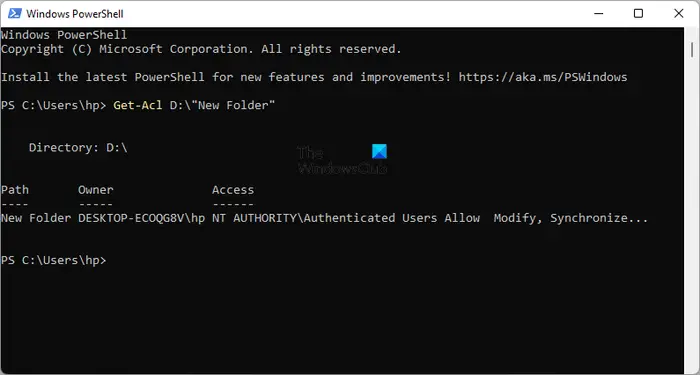
Remplacez le nom du dossier dans la commande ci-dessus par le nom de votre dossier. Si le nom du dossier contient des espaces, il doit être placé entre guillemets. Par exemple, si le nom du dossier est Nouveau dossier, la commande ressemblera à ceci :
comprobar los resultados de la política de grupo|__+_|
Voyons maintenant comment utiliser la commande Get-Acl avec différentes options. Dans toutes les commandes, nous utiliserons nouveau dossier comme nom de dossier. Remplacez le nouveau dossier par le nom de votre dossier.
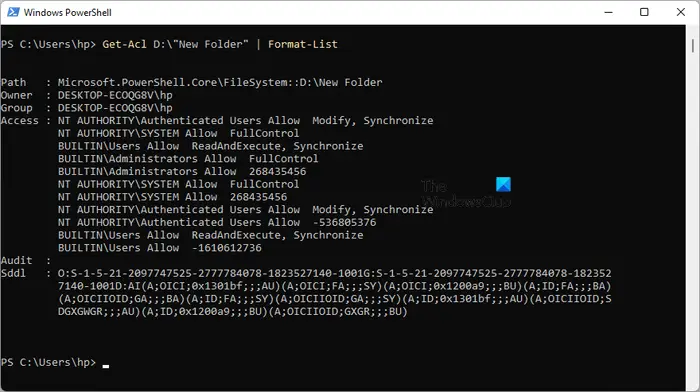
Si vous utilisez le |_+_| option, vous verrez des autorisations détaillées comme indiqué dans la capture d'écran ci-dessus. La commande Get-Acl avec l'option Format-List ressemble à ceci :
|__+_| 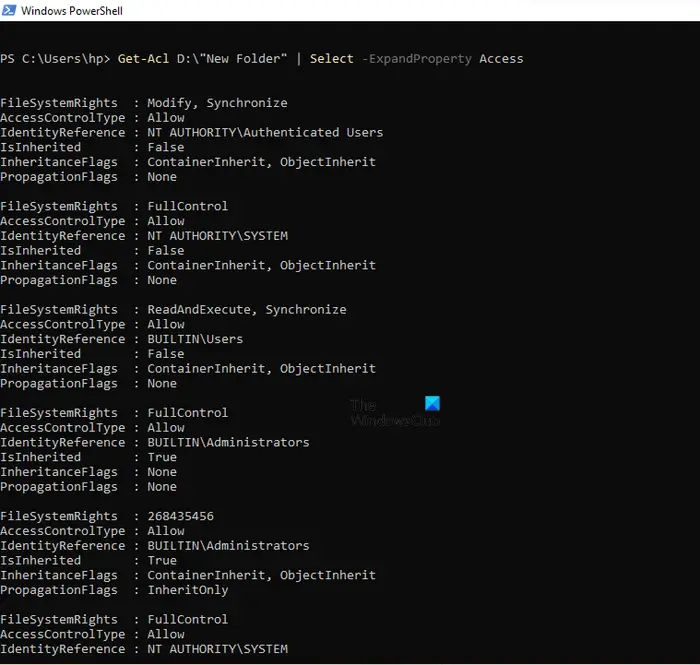
Paramètres |__+_| ou |__+_| donner une vue plus détaillée des autorisations NTFS telles que les autorisations du système de fichiers, le type de contrôle d'accès, les drapeaux d'héritage, etc. (voir capture d'écran ci-dessus). Les deux options produisent le même résultat, mais les commandes d'utilisation de ces deux options sont différentes. Les commandes sont données ci-dessous :
|__+_||_+_|Vous pouvez utiliser l'une des commandes ci-dessus pour obtenir des autorisations NTFS plus détaillées.
tu protección ha expirado virus
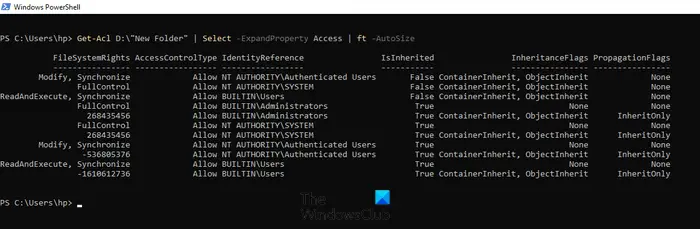
Paramètre |__+_| affiche les autorisations NTFS sous forme de tableau. La commande Get-Acl avec l'option ft -AutoSize est utilisée comme suit :
|__+_|Si vous souhaitez voir les autorisations NTFS pour un nom d'utilisateur ou un groupe spécifique, tel que Administrateurs, SYSTÈME, Utilisateurs authentifiés, etc., vous devez le spécifier dans la commande lors de l'utilisation de |_+_| option. Commande pour cela :
17Ф653К10826ББ73К1514038АБ765Б7АФК521828Dans la commande ci-dessus, remplacez nom d'utilisateur ou groupe avec des noms correspondants. Par exemple, si vous souhaitez voir les autorisations NTFS pour les administrateurs, vous devez saisir la commande suivante :
|__+_| 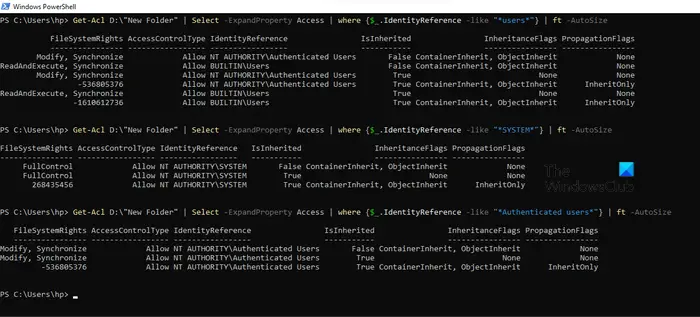
Dans la capture d'écran ci-dessus, j'ai utilisé la commande ci-dessus pour trois noms d'utilisateur différents : utilisateurs, SYSTÈME et utilisateurs authentifiés.
2] Microsoft AccessEnum
AccessEnum est un logiciel gratuit de Microsoft qui vous permet de vérifier les autorisations NTFS sur votre ordinateur Windows. Vous pouvez le télécharger depuis microsoft.com . Il s'agit d'un logiciel portable, vous n'avez donc pas besoin de l'installer. Double-cliquez simplement sur l'exécutable pour lancer le logiciel.
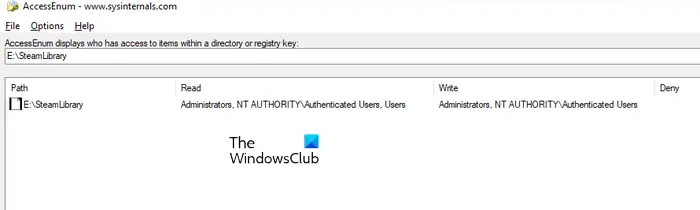
En utilisant AccessEnum, vous pouvez vérifier les autorisations de vos répertoires et de votre registre. Lorsque vous lancez le logiciel, vous verrez deux options sur le côté droit. Sélectionnez celui pour lequel vous souhaitez vérifier les autorisations. Après avoir cliqué sur l'option souhaitée, vous serez invité à sélectionner un répertoire ou un chemin de registre. Après avoir sélectionné, appuyez sur le bouton Analyse bouton en bas à gauche. AccessEnum analysera le répertoire ou le chemin de registre sélectionné et vous montrera ses autorisations.
Vous pouvez enregistrer les autorisations sur votre lecteur au format texte. ' Comparer avec enregistré ' est une fonctionnalité intéressante de ce logiciel gratuit, avec laquelle vous pouvez comparer les autorisations du répertoire ou du chemin de registre actuellement analysé avec le fichier d'autorisations enregistré.
compartir ethernet a través de wifi windows 8
Lire: Bitmap de volume non valide lors de l'exécution de CHKDSK
3] Visionneuse de sécurité des dossiers
Folder Security Viewer est disponible en tant que logiciel gratuit et payant. Sa version gratuite est livrée avec des fonctionnalités limitées. Vous pouvez l'utiliser pour afficher gratuitement les autorisations NTFS. Sous Loger dans l'onglet, vous verrez diverses options, notamment le rapport d'autorisation, le rapport de dossier, le rapport de propriétaire, etc.

Pour afficher les autorisations NTFS, sélectionnez l'option Rapport sur les autorisations, puis sélectionnez un répertoire. Tous les rapports créés par vous seront disponibles dans la section Rapports Onglet Vous pouvez sélectionner un rapport spécifique sur le côté gauche. Pour voir toutes les autorisations, cliquez sur le bouton Liste de contrôle d'accès options ci-dessous.
Pour télécharger la visionneuse de sécurité des dossiers, visitez папкаsecurityviewer.com . Vous devez fournir votre nom et votre adresse e-mail pour télécharger le logiciel. Dans la lettre, vous recevrez également une licence d'essai gratuite pendant 14 jours. Une fois la licence d'essai expirée, vous pouvez toujours utiliser la version gratuite.
4] Permission Reporter par Key Metric Software
Permissions Reporter est un outil gratuit de Key Metric Software pour vérifier les autorisations NTFS sur Windows 11/10. Il est disponible en version gratuite et payante. Sa version gratuite vous permet de visualiser les autorisations NTFS et d'accéder à certaines fonctionnalités. Si vous souhaitez accéder à toutes ses fonctionnalités, vous devez acheter une licence.
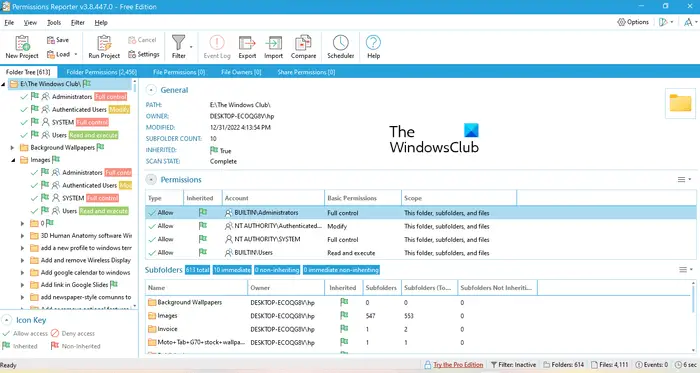
Pour afficher les autorisations NTFS pour un répertoire spécifique, ouvrez le logiciel et cliquez sur le bouton Nouveau projet option. Sélectionnez maintenant un dossier. Après ce clic Donjon puis cliquez sur Démarrer le projet option. Permission Reporter détectera automatiquement tous les dossiers et fichiers dans le dossier sélectionné. Une fois l'analyse terminée, vous verrez les autorisations pour tous les fichiers et dossiers dans le dossier cible. Le temps nécessaire à Permissions Reporter pour analyser le répertoire sélectionné dépend du nombre total de fichiers et de dossiers dans ce répertoire.
Arborescence des dossiers L'onglet affiche une arborescence du répertoire sélectionné. Autorisations de dossier L'onglet affiche les autorisations pour tous les dossiers à l'intérieur du répertoire sous forme de liste. Vous pouvez également appliquer des filtres pour obtenir des résultats plus spécifiques. Exporter option est également disponible. Mais dans la version gratuite, vous ne pouvez exporter le projet qu'au format HTML.
Vous pouvez télécharger Permissions Reporter depuis le site officiel. permissionreporter.com .
5] Reporter d'autorisation NTFS par CJWDEV
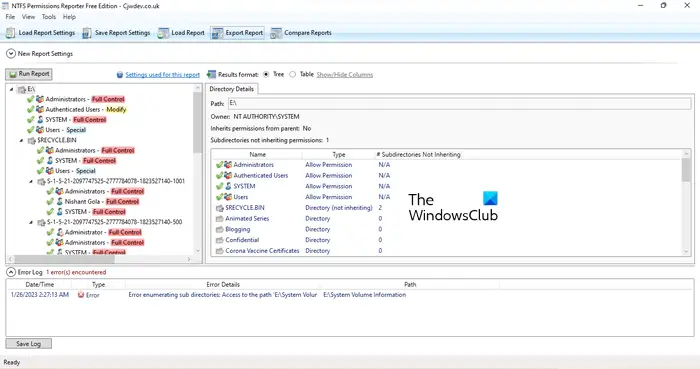
características del libro de superficie
NTFS Permissions Reporter est un autre logiciel gratuit de vérification des autorisations NTFS de cette liste. Comme les autres logiciels de cette liste, il est également disponible en versions gratuite et payante. La version gratuite vous permet d'afficher les autorisations NTFS pour un répertoire sélectionné et vous permet d'accéder à des fonctionnalités limitées. Après avoir lancé le logiciel, sélectionnez le répertoire que vous souhaitez scanner puis cliquez sur le bouton Rapport d'exécution bouton. Après cela, il analysera automatiquement tous les dossiers de ce répertoire et affichera les autorisations pour chaque dossier.
Différents formats sont disponibles pour exporter un projet. Mais les utilisateurs de la version gratuite ne peuvent exporter le projet qu'au format HTML. Pour télécharger NTFS Permissions Reporter, visitez cjwdev.com .
Quelles sont les principales autorisations NTFS ?
Les autorisations NTFS de base incluent le contrôle total, la lecture et l'exécution, la modification, la lecture, l'écriture, etc. Vous pouvez vérifier ces autorisations en ouvrant les propriétés d'un dossier ou d'un lecteur spécifique. Après avoir ouvert les propriétés, allez dans l'onglet 'Sécurité'. Vous y verrez toutes ces autorisations. En plus de cela, vous pouvez également utiliser un logiciel gratuit et Windows PowerShell pour afficher les autorisations NTFS.
En savoir plus : Comment s'approprier pleinement les fichiers et dossiers sous Windows.















